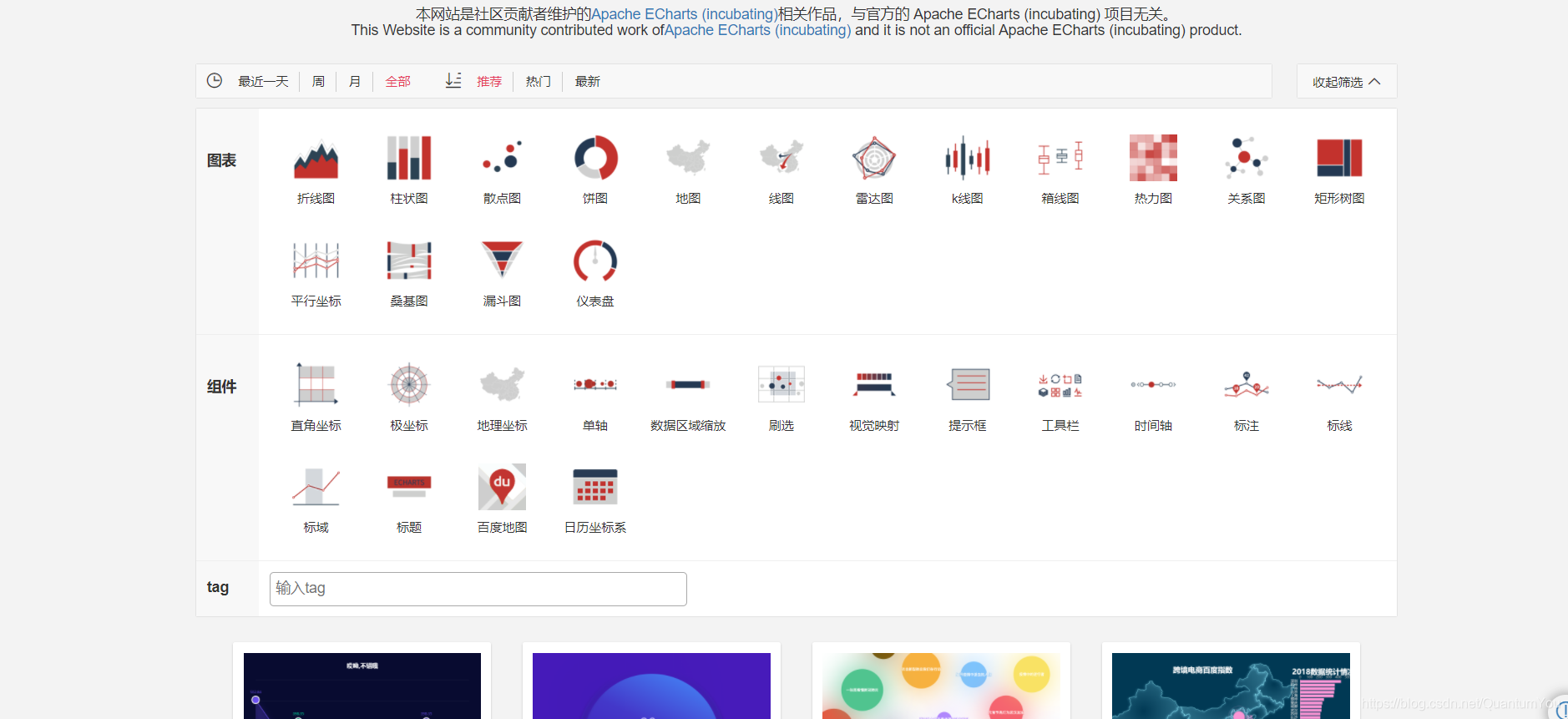折线图
图表图标样式
原先样式
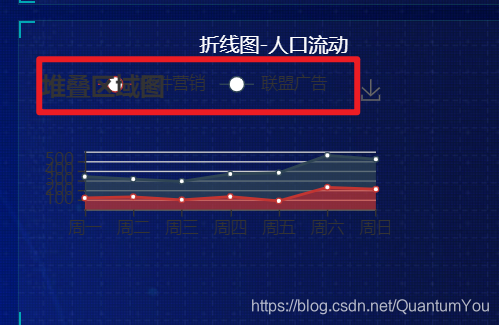
代码:
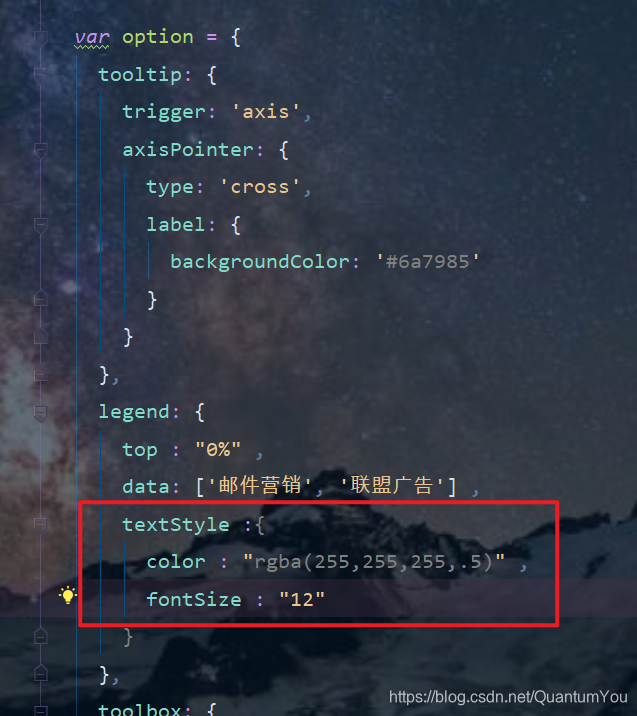
legend: {
top : "0%" ,
data: ['邮件营销', '联盟广告'] ,
textStyle :{
color : "rgba(255,255,255,.5)" ,
fontSize : "12"
}
}
修改后样式
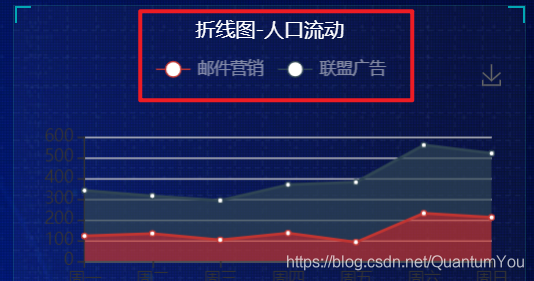
X轴文本,线 颜色
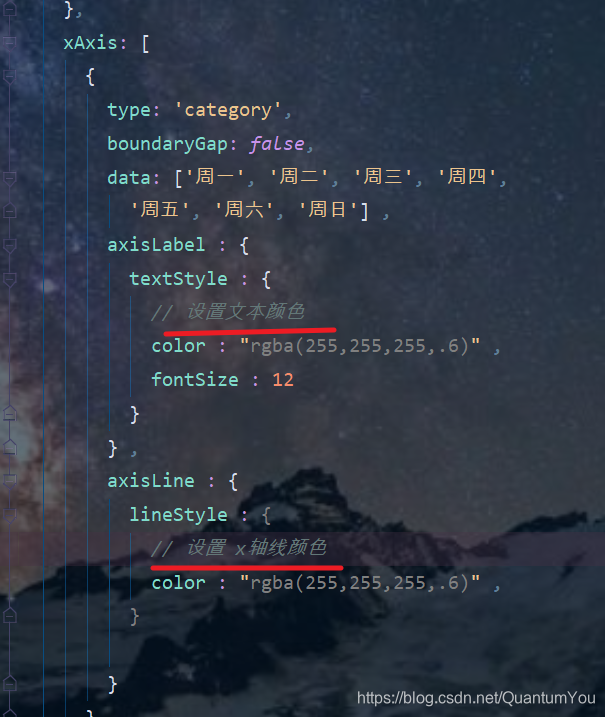
代码:
xAxis: [
{
type: 'category',
boundaryGap: false,
data: ['周一', '周二', '周三', '周四',
'周五', '周六', '周日'] ,
axisLabel : {
textStyle : {
// 设置文本颜色
color : "rgba(255,255,255,.6)" ,
fontSize : 12
}
} ,
axisLine : {
lineStyle : {
// 设置 x轴线颜色
color : "rgba(255,255,255,.6)" ,
}
}
}
],

折线线条样式

颜色渐变

areaStyle: {
// 渐变色设置
normal:{
//颜色渐变函数 前四个参数分别表示四个位置依次为左、下、右、上
color: new echarts.graphic.LinearGradient(0, 0, 0, 1, [{
offset: 0,
color: 'rgba(255,0,255,0.69)'
}, {
offset: .34,
color: 'rgba(156,15,25,0.45)'
},{
offset: 1,
color: 'rgba(0,255,254,0.40)'
}])
}
} ,

折线拐点
折线拐点大小设置

参数在 series 内

symbol : "circle" ,
// 拐点大小
symbolSize : 12 ,
showSymbol : false ,
itemStyle : {
color : "#0184d5" ,
borderColor : "rgba(211,220,107,.1)" ,
borderWidth : 12
} ,
showSymbole : false , 默认不显示拐点,经过显示
饼状图
半径
seies 参数 中
radius: ['40%', '70%'],
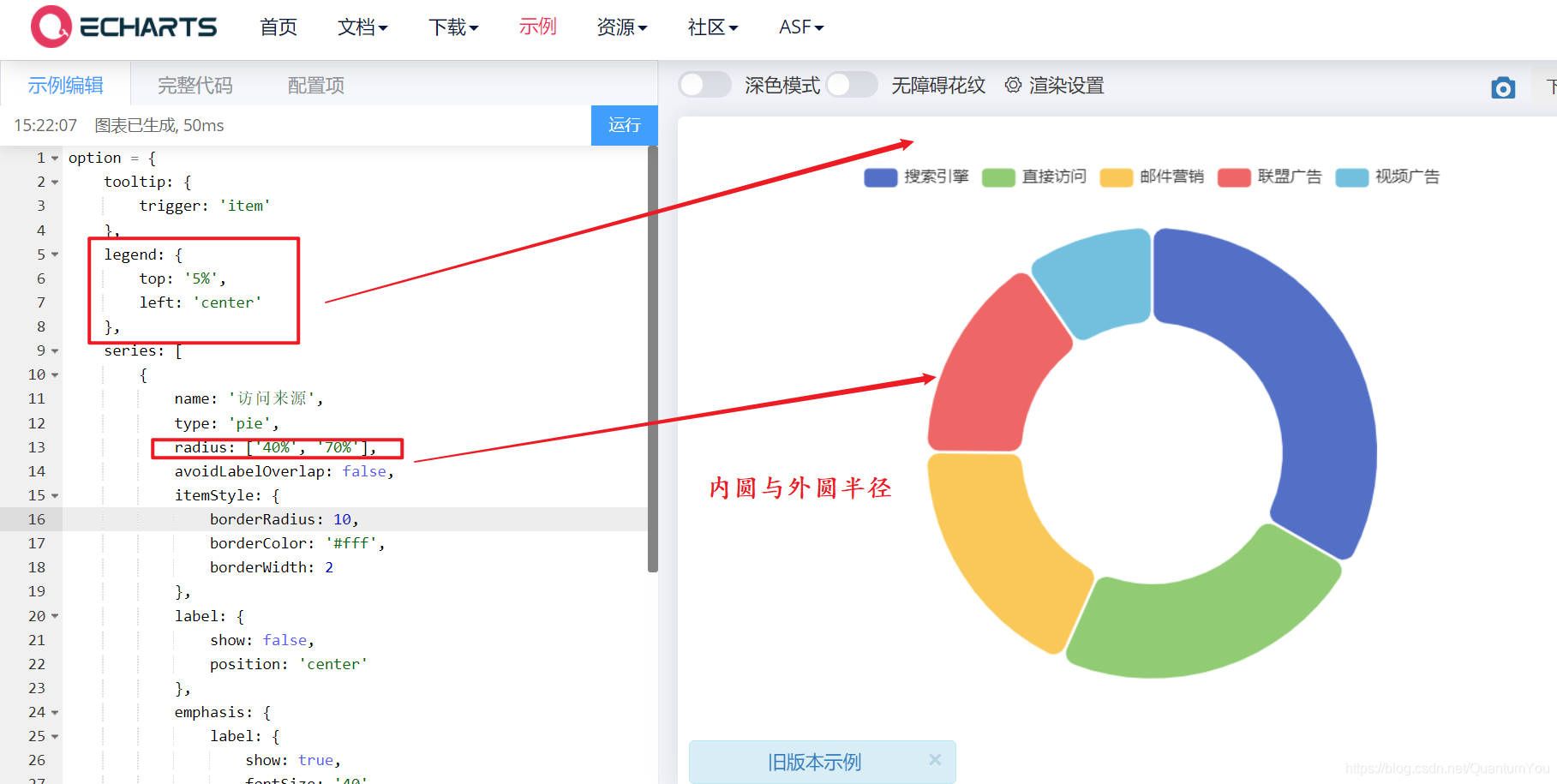
标签
label 图标上的文字
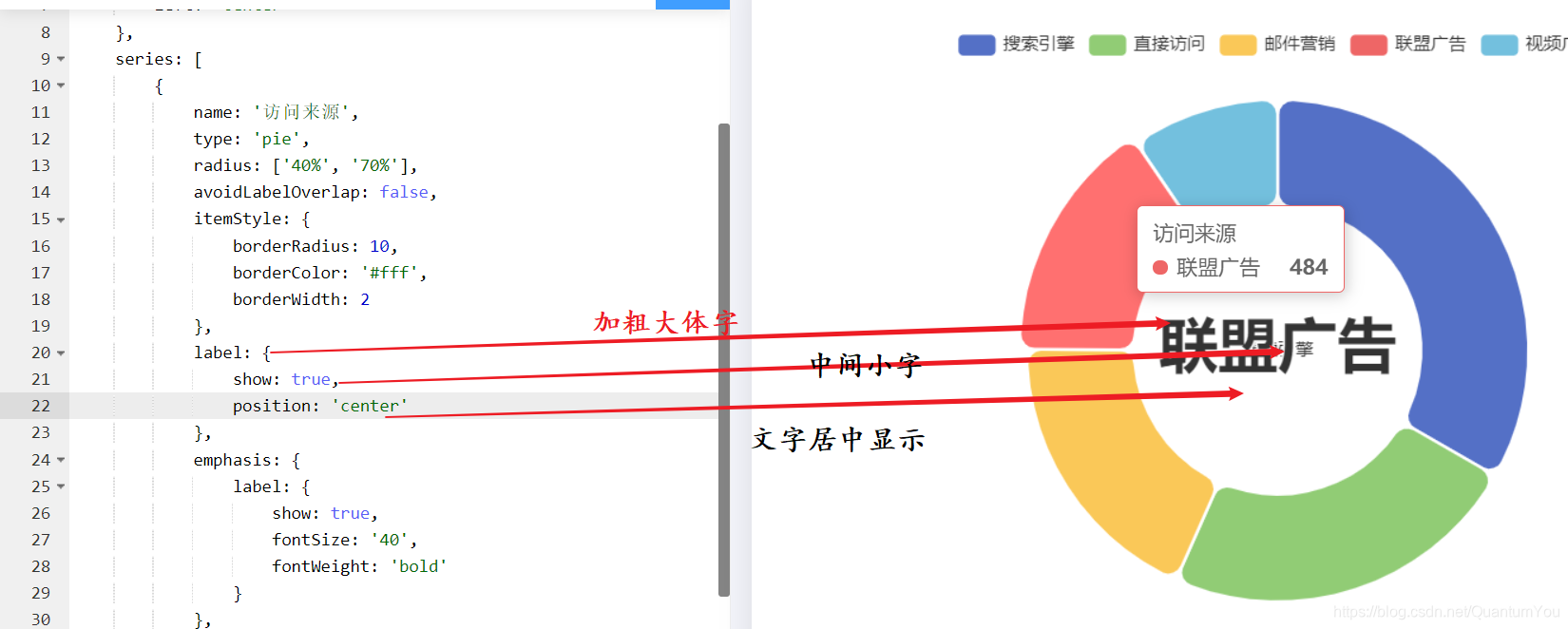
南丁格尔玫瑰图
引入界面后修改位置

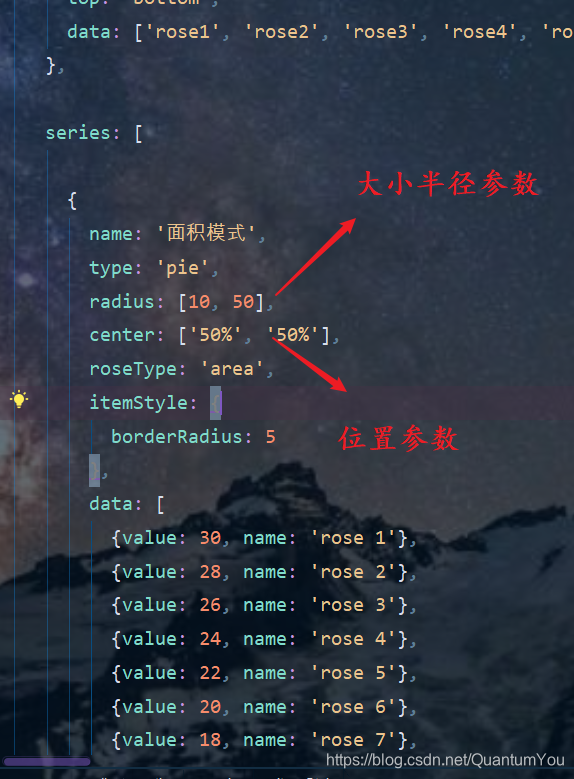
代码
{
name: '面积模式',
type: 'pie',
radius: [10, 50],
center: ['50%', '50%'],
roseType: 'area',
itemStyle: {
borderRadius: 5
},

样式 —— 面积 / 半径模式
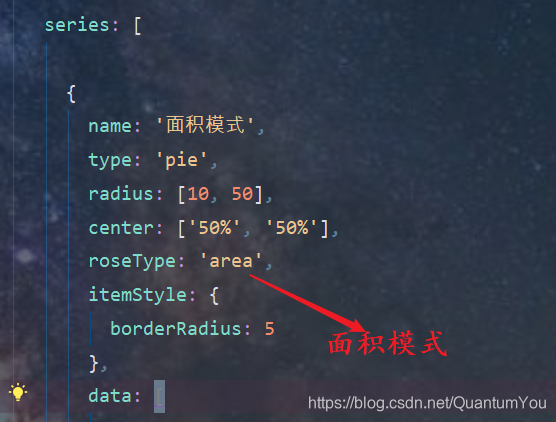
半径模式 roseType : ' radius' ,
图列导引线
LabelLine 属性下
// length 连接图形线条
length : 6 ,
// length 连接文字线条
length2 : 8
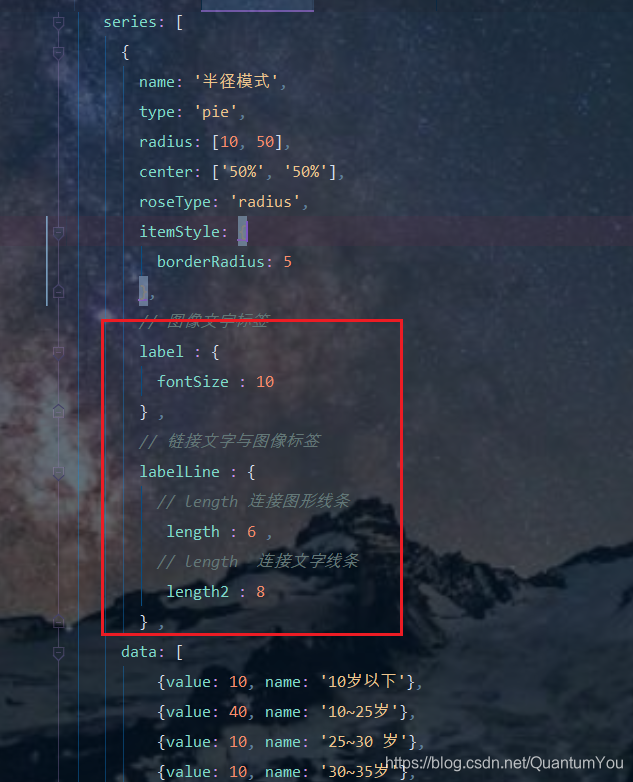
后期优化&Echart社区
约束屏幕尺寸
/* 约束屏幕尺寸 */
@media screen and (max- 1024px) {
html {
font-size: 42px !important;
}
}
@media screen and (min- 1920) {
html {
font-size: 80px !important;
}
}
社区
开发模板参考